Showtime
秋思工作室
粗茶淡饭随缘过,富贵荣华莫强求。

Windows 7如何搭建本地Z-Blog
2017年7月1日 本文作者:秋思 浏览:次
上次本地搭建Z-Blog还是2008年暑假,那时家里没有网络,只能在笔记本上玩Z-Blog,根据默认主题做了秋思工作室的主题。那时是Windows XP系统,本地搭建Z-Blog很简单。现在是Windows 7系统了,本地搭建Z-Blog要麻烦一些。
Windows 7系统下在本地搭建Z-Blog博客进行调试,大致可以分为四步:安装IIS服务(全称:Internet信息服务管理),配置IIS服务,设置数据库权限,安装Z-Blog。由于Windows 7默认是没有安装IIS服务的,所以需要自己手动安装。详细方法这里就不多说了,请参考百度经验Win 7搭建IIS服务器一文进行操作。本文讲的是安装好IIS服务之后的配置,这是重点。
打开控制面板,单击管理工具,选择Internet信息服务管理器并打开,现在看到的是Internet信息服务管理器的操作界面,如下图所示。需要配置的服务我已经用红颜色圈出来了,请仔细阅读教程并按教程进行相应的操作,完成后最好是按照教程所讲重新检查一次,避免因服务配置不正确导致本地服务器不能正常运行。
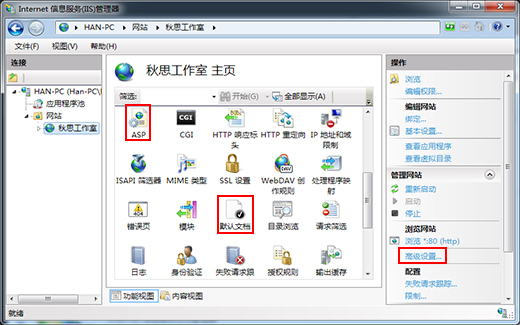
首先,需要到管理工具中的"Internet 信息服务(IIS)管理器",上图中的右侧"高级设置"设置路径。
其次,需要双击上图中的ASP图标,启动父路径为TRUE,并点击右边侧栏上方的“应用”。
然后,右侧"绑定"设置端口,默认是80,我们可以设置为默认也可以修改为其他的。
最后,双击默认文档,添加Default.html,并把Default.asp上移到第一项(如果不执行这一步,即使Z-Blog安装完成了,打开首页还是显示IIS 7的欢迎页面)。
第完成上述工作后,还需设置数据库权限,需要把C:\windows\temp文件夹加上所有用户完全控制权限。操作方法如下:
进入系统盘,选择C:\windows\temp文件夹,点击右键选择属性,在属性选项卡中选择“安全”,在“组或用户名称”中选择“Users(....)",在“Users 的权限”中选择“完全控制”,点击“确定”后退出。至此,Windows 7系统安装本地IIS服务全部完成,接下来安装Z-Blog。
版权声明:未加注说明的文章均为本站原创首发,转载本站文章请遵循署名-非商业用途-保持一致的原则
首发网站:秋思工作室
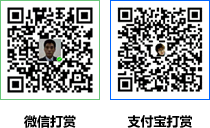
欢迎在此发表评论,但请勿发垃圾广告评论或者违反国家法律或政策的言论,谢谢合作!
欢迎参与讨论,请在这里发表您的看法、交流您的观点。
